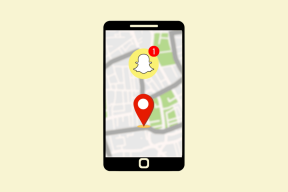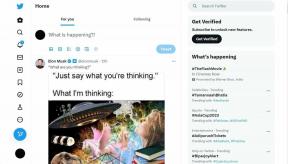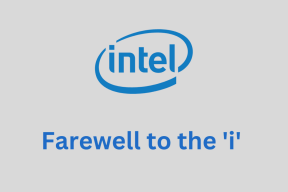Použite náhlavnú súpravu Bluetooth ako zvukové zariadenie počítača na hlasový rozhovor
Rôzne / / February 10, 2022

Pred pár dňami sme videli
ako pripojiť telefón s Androidom ako webovú kameru počítača
a použite ho v aplikáciách ako Skype a Google+ Hangout. Dnes vám ukážem, ako môžete použiť náhlavnú súpravu Bluetooth, ktorá sa používa ako telefón handsfree, na hlasový rozhovor v systéme Windows.
Jeden by mohol používať káblové mikrofóny, ale ak máte náhlavnú súpravu Bluetooth, určite sa vám to bude páčiť nápad ísť bezdrôtovo. Používatelia tabletov so systémom Windows 8 môžu túto metódu použiť aj na pripojenie slúchadiel Bluetooth.
Návod som otestoval Microsoft Bluetooth emulátor ktorý sa dodáva ako predvolené zariadenie Bluetooth na väčšine notebookov a tabletov. Bluetooth headset som používal Nokia J ale to by nemal robiť veľký rozdiel.
Pozrime sa teda, ako pri chatovaní používať bezdrôtové pripojenie.
Ako používať náhlavnú súpravu Bluetooth na chat v systéme Windows
Krok 1: Stiahnite si a nainštalujte Centrum zariadení Microsoft Windows Mobile pre Windows na vašom počítači. Tento ovládač je potrebný aj v prípade, že máte predvolený ovládač Bluetooth, ktorý je súčasťou vášho zariadenia.
Krok 2: Potom resetujte svoje zariadenie Bluetooth, ak už bolo pripojené k telefónu, aby ste vytvorili nové pripojenie. Väčšinu zariadení možno resetovať stlačením tlačidla napájania na 5 sekúnd. Ak máte nejaké pochybnosti, pozrite si návod na používanie Bluetooth pre vaše zariadenie.
Krok 3: Po resetovaní zariadenia kliknite pravým tlačidlom myši na ikonu Bluetooth na systémovej lište a vyberte Pridať zariadenie.
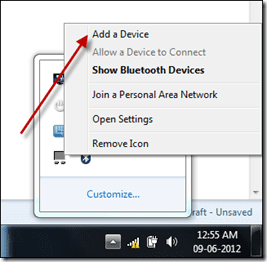
Krok 4: Ak bolo vaše zariadenie vo viditeľnom režime, systém Windows zistí nové zariadenie Bluetooth. Dvojitým kliknutím na ikonu zariadenia ho pridáte do systému Windows. Systém Windows nainštaluje všetky potrebné ovládače zvuku pre zariadenie. Ak inštalácia ovládača zlyhá, odporúčam vám nainštalovať ovládač Bluetooth pre váš počítač a znova pridať zariadenie.
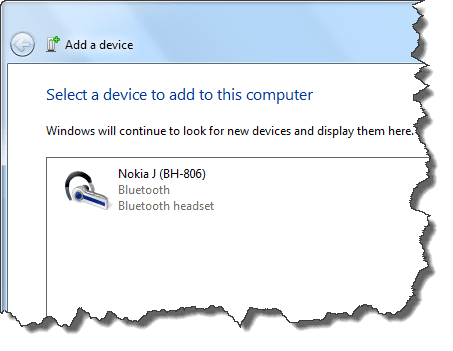
Krok 5: Po pridaní zariadenia a nainštalovaní ako ovládača zvuku kliknite pravým tlačidlom myši na ikonu reproduktora (zvuku) na paneli Windows a kliknite na Prehrávacie zariadenia otvorte vlastnosti zvuku systému Windows. Vyberte zvukové reproduktory Bluetooth ako predvolené zariadenie a prejdite naň Nahrávanie tab. Tu vyberte zvukový mikrofón Bluetooth ako predvolené nahrávacie zariadenie a použite nastavenia.
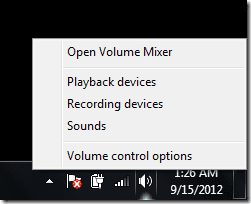
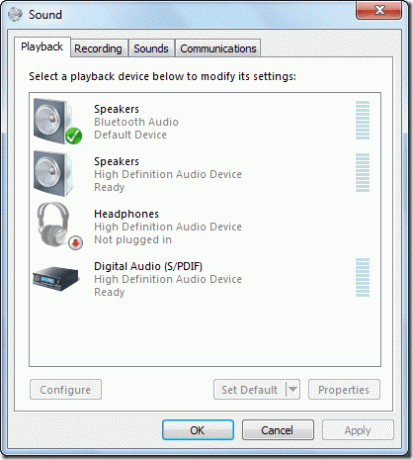
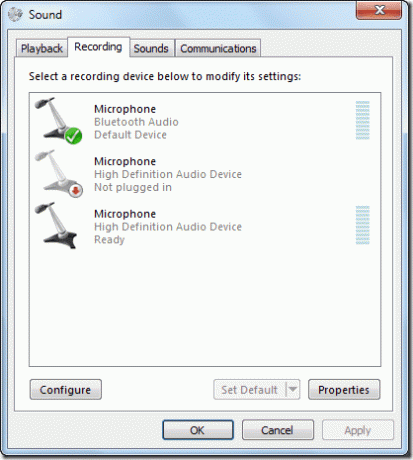
To je všetko, všetky vaše zvukové vstupy a výstupy systému Windows budú presmerované z vašich slúchadiel Bluetooth.
Záver
Nastavenia sa môžu zmeniť v závislosti od zvukovej karty v počítači a emulátora Bluetooth od výrobcu. Zvuková karta nemusí spôsobovať veľké problémy, ale iný emulátor Bluetooth môže zmeniť niekoľko krokov. Ak narazíte na nejaký problém pri pripájaní zariadenia k počítaču, neváhajte sa ich opýtať v komentároch.
Posledná aktualizácia 2. februára 2022
Vyššie uvedený článok môže obsahovať pridružené odkazy, ktoré pomáhajú podporovať Guiding Tech. Nemá to však vplyv na našu redakčnú integritu. Obsah zostáva nezaujatý a autentický.
VEDEL SI
Bluetooth 5.0, najnovší štandard Bluetooth, je spätne kompatibilný.